FaceTime to aplikacja wideo i audio opracowana przez Apple. Ta aplikacja pozwala ludziom komunikować się ze sobą za pomocą dowolnego urządzenia Apple. Tak więc, jeśli masz iPhone'a, iPada lub Maca, powinieneś znać tę aplikację, ponieważ jest tak powszechnie używana.
Jak usunąć biały szum z FaceTime?
Ostatnio pojawiło się kilka skarg użytkowników na biały szum wydobywający się z słuchawki podczas połączeń za pomocą FaceTime. Zwykle jest to ostry dźwięk, który wyskakuje z krawędzi słuchawki iPhone'a. Chociaż ten dźwięk nie zakłóci rozmowy, jest ogólnie denerwujący i niepokojący. Jak więc możesz usunąć te białe szumy? Możesz wypróbować te proponowane rozwiązania.
1. Uruchom ponownie urządzenie (miękki reset)
Po raz pierwszy spotykasz się z tym problemem? Może to być tylko drobny problem operacyjny w aplikacji FaceTime. Ponowne uruchomienie zwykle rozwiązuje drobne usterki operacyjne. Po prostu wykonaj następujące kroki.
- Naciśnij przycisk boczny lub przycisk zasilania, aż pojawi się ekran wyłączania
- Następnie przeciągnij suwak, aby wyłączyć urządzenie (iPhone),
- Następnie naciśnij przycisk zasilania, aby włączyć urządzenie (iPhone) po 30 sekundach i poczekaj, aż całkowicie się uruchomi.
Po wykonaniu tych wszystkich czynności możesz spróbować nawiązać połączenie za pomocą FaceTime na swoim urządzeniu, aby sprawdzić, czy problem został rozwiązany. Jeśli problem będzie się powtarzał, możesz wypróbować drugie rozwiązanie.
2. Sprawdź, czy głośnik Twojego urządzenia (iPhone) działa prawidłowo
Nieprawidłowo działający głośnik może być przyczyną białego szumu podczas połączeń, więc musisz mieć pewność, że problem dotyczy głośnika. Być może głośnik nie działa zgodnie z oczekiwaniami. Możesz przeprowadzić test głośników, wykonując następujące czynności.
- Przejdź do Ustawień na swoim urządzeniu
- Kliknij „Dźwięk” lub „Dźwięk i haptyka”
- Na koniec przeciągnij wielokrotnie suwak „dzwonek i alerty” w górę i w dół
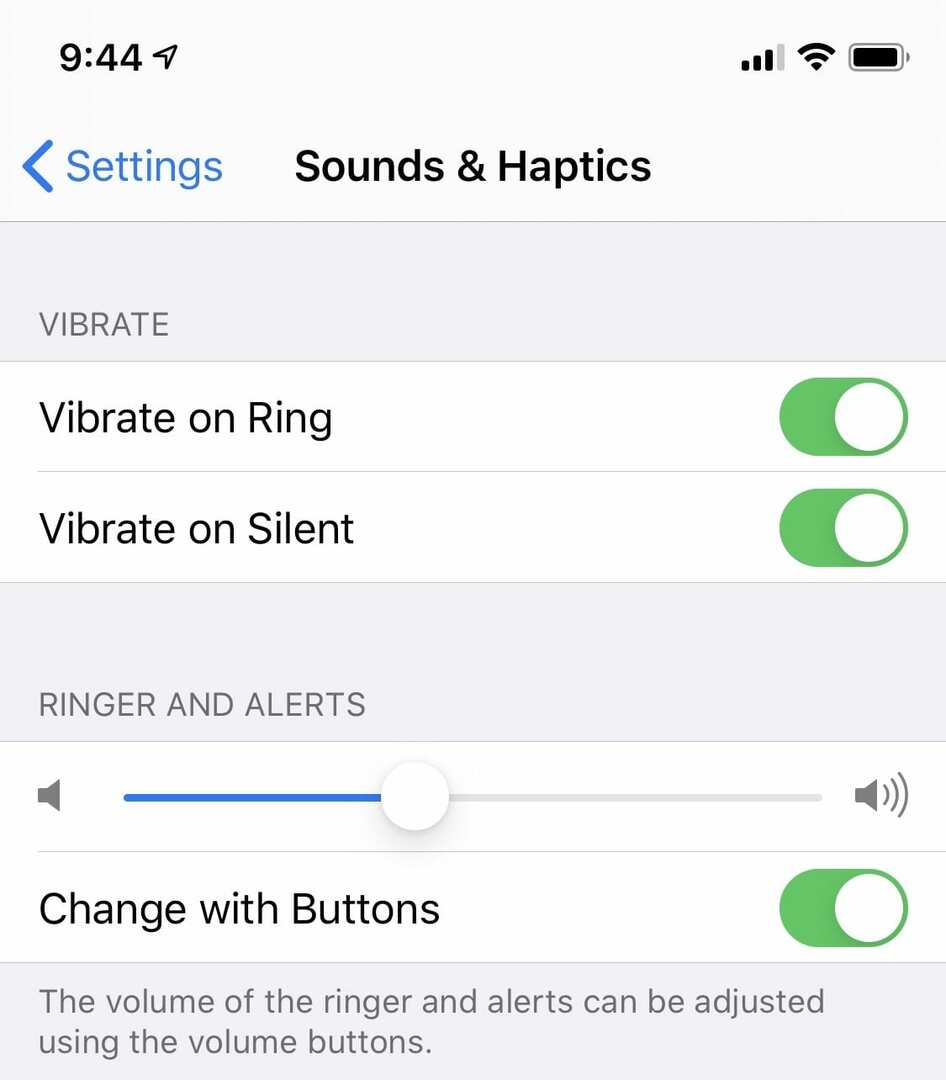
Jeśli podczas wykonywania ostatniego kroku nie słychać żadnego dźwięku z urządzenia (iPhone), oznacza to, że głośnik nie działa i należy go oddać do serwisu. Możesz po prostu zabrać go do dowolnego centrum wsparcia Apple w pobliżu. Ale jeśli słyszysz dźwięk z urządzenia, oznacza to, że głośnik nie jest problemem. Następnie możesz wypróbować następne rozwiązanie.
3. Zamknij wszystkie aplikacje działające na urządzeniu (iPhone)
Pozostawienie dwóch lub więcej aplikacji otwartych na urządzeniu może wpłynąć na wydajność urządzenia, ponieważ te aplikacje będzie działać w tle, co może powodować konflikty funkcji, zwłaszcza jeśli któryś z nich otrzyma skorumpowany. Może to spowodować nieprawidłowe działanie urządzenia i powodować białe szumy podczas połączeń przez FaceTime. Aby temu zapobiec, zamknij wszystkie otwarte aplikacje przed nawiązaniem połączenia. Zamknij więcej niż jedną aplikację naraz, wykonując następujące czynności.
- Otwórz przełącznik aplikacji, naciskając przycisk Początek
- Przejdź do podglądu aplikacji i przesuń w górę podgląd aplikacji, a następnie przesuń go poza ekran, aby zamknąć aplikacje.
Jeśli problem nie ustąpi po zamknięciu wszystkich aplikacji na urządzeniu, możesz wypróbować ostatnie rozwiązanie.
4. Przywróć iOS na swoim urządzeniu
Jeśli wypróbowałeś wszystkie powyższe rozwiązania, ale biały szum nadal występuje, problem jest prawdopodobnie spowodowany wadliwymi aktualizacjami iOS. Można to rozwiązać tylko przez przywrócenie systemu. Aby to zrobić, musisz podłączyć urządzenie (iPhone) do komputera, otworzyć iTunes, a następnie kliknąć przycisk „przywróć”, aby przywrócić urządzenie do kopii zapasowej iOS. Możesz także kliknąć „Aktualizuj”, aby zainstalować najnowsze oprogramowanie na swoim urządzeniu. Następnie postępuj zgodnie z procesem, aby zaktualizować urządzenie iOS. Po wypróbowaniu któregokolwiek lub wszystkich tych rozwiązań biały szum powinien zniknąć z połączeń FaceTime.
Jak skonfigurować FaceTime
Aby skonfigurować FaceTime, możesz użyć swojego numeru telefonu lub adresu e-mail. Twój FaceTime jest zwykle gotowy do użycia w momencie aktywacji iPhone'a kartą SIM. Możesz to szybko skonfigurować, wykonując następujące kroki.
- Przejdź do ustawień na swoim iPhonie i kliknij FaceTime,
- W wyświetlonym ustawieniu aplikacji zezwól na FaceTime,
- A następnie wprowadź swój identyfikator Apple ID, a następnie wprowadź swój numer telefonu lub adres e-mail
- Na koniec zezwól na FaceTime Live Photos.
FaceTime można skonfigurować za pomocą adresu e-mail na innych urządzeniach Apple, takich jak iPad lub Mac, za pomocą aplikacji FaceTime, którą można pobrać i zainstalować na swoim urządzeniu ze sklepu Apple.
Ostateczny werdykt
Jeśli po wypróbowaniu wszystkich tych rozwiązań okaże się, że żadne z nich nie rozwiązało problemu, oznacza to, że Twoje urządzenie wymaga poważnego serwisu. Będziesz musiał odwiedzić najbliższe centrum wsparcia Apple i poprosić technika o zdiagnozowanie go lub pomoc w jego przywróceniu. Dodatkowo, jeśli Twoje urządzenie jest nadal objęte gwarancją, możesz zaoszczędzić na kosztach.